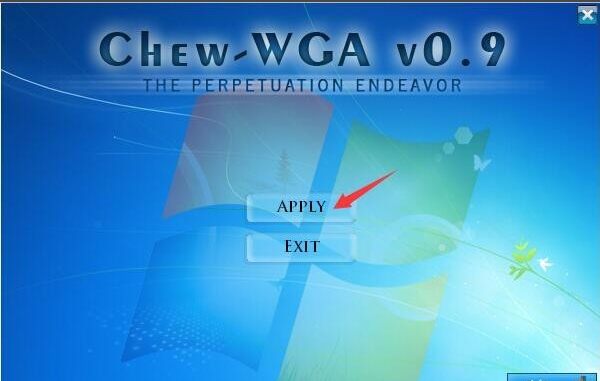最近用了win7共享 小研究 由于win77取消了简单文件共享 所以设置和XP略有不同 这里发出设置的详细过程 大家分享 我希望我能帮助一些沮丧的朋友。
先说说我遇到的问题。 一开始设置了共享 用XP访问win7 需要输入用户名和密码 这个问题后来解决了 但进入盘符界面提示无权 现在都解决了 下面是共享设置的全过程
下面开始描述一下 设置过程
首先 这点很重要 开启guest账户 (这里就不详细说明了。 如果没有,可以单独短信问我) 然后这一步更重要 点击左边的网络 下图显示了右键属性
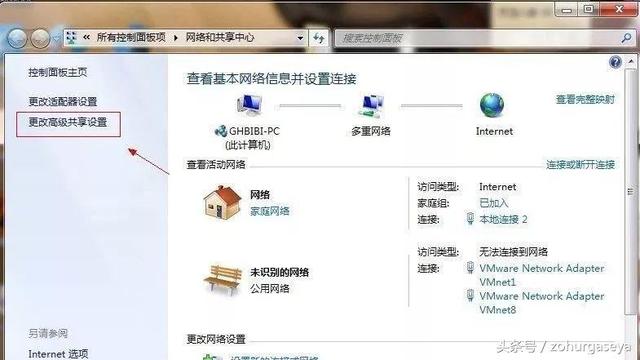
下图显示了点击图中标记的位置更改高级共享设置
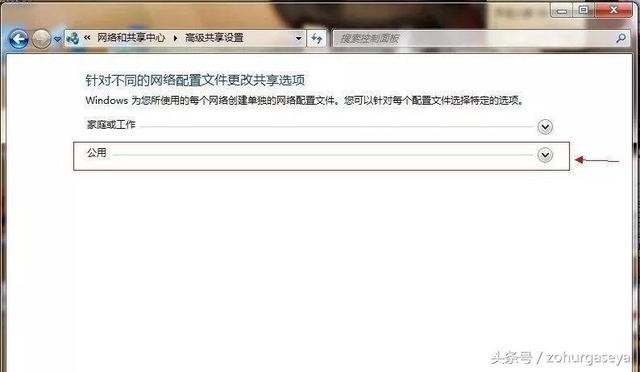
双击图中红圈的位置 列表会出现 找到下图所示的内容
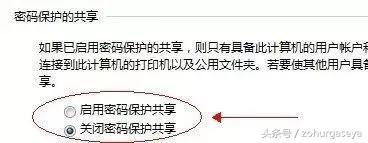
点击关闭密码保护共享-保存修改 结束
以下是共享设置
选择需要共享的磁盘分区或文件夹 点击右键属性-共享-高级共享 下图
接下来
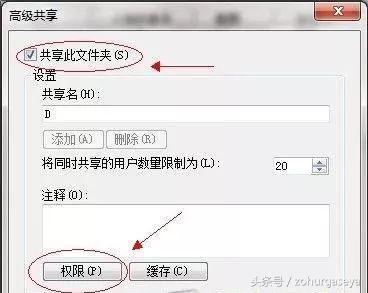
点击共享此文件夹-权限
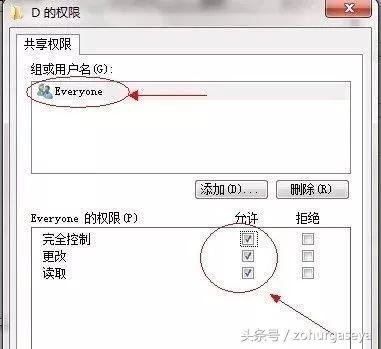
观察上图 下面应该有一个组或用户名everyone 的用户 如果没有 点击添加添加用户 下面的everyone设置权限如图所示
点击确定 找到安全选项卡 下图
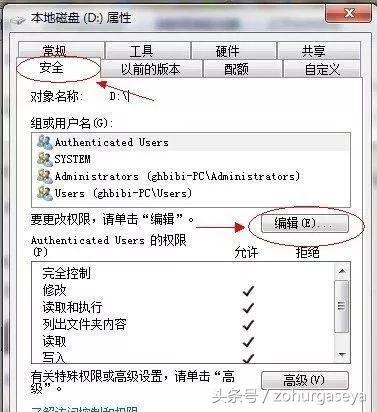
点击编辑
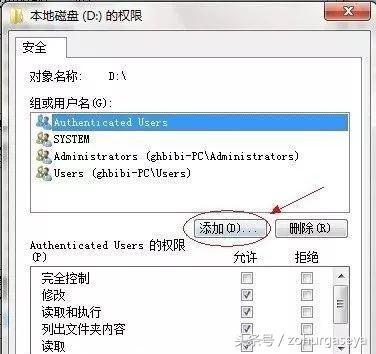
注意点击添加 一般来说,默认情况下没有everyone用户的 需要手动添加 这里一般不能分享大部分问题。
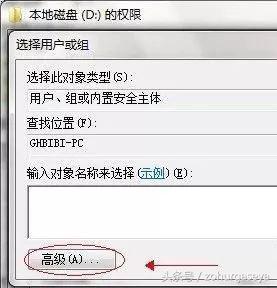
点击图中的高级
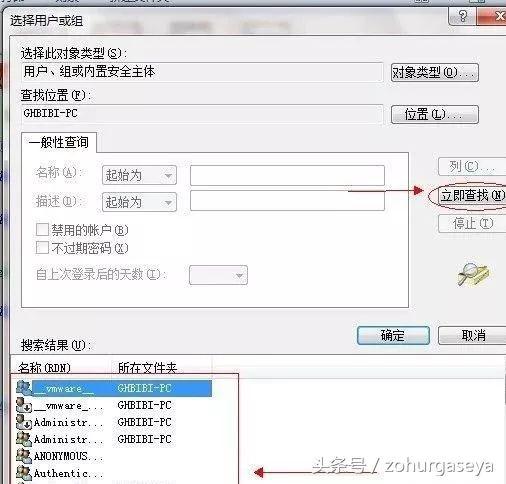
点击立即搜索 用户列表将列出以下位置 找到everyone 用户 双击它
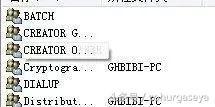
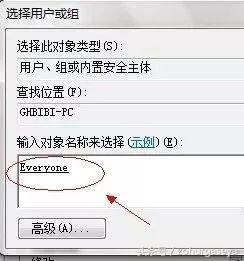
点击确定
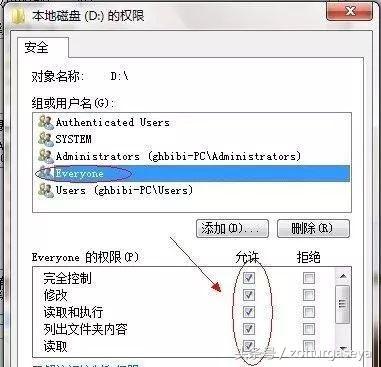
给everyone 用户设置权限如图所示 点击确定出现下图
电脑网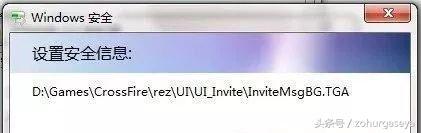
添加文件后,单击确定
到目前为止,共享设置基本完成 已经实验过了 WIN7访问WIN7 xp访问win7 都是可以的 而且不需要密码和用户名的麻烦 个人完全实际操作有哪些细节不懂? 希望以后谁有什么好的解决办法(一定要亲自练习)大家分享 用大家的努力让win人们更快地接受它 在使用新系统的过程中,会有很多问题 这很正常 但是用的人多了 有更多的解决方案 问题不是问题 不久以后win7的应用程度肯定会赶上甚至超过XP的 。